Cómo transferir Bitget a Upbit | Depósito | Retiro | PC | Aplicación móvil
En esta publicación del blog, analizaremos el proceso de transferencia entre Bitget y Upbit, los métodos de depósito y retiro, y los procedimientos en PC y aplicaciones móviles. Los casos en los que se requiere mover activos entre Upbit y los intercambios extranjeros mientras se realizan transacciones de criptomonedas en Corea son comunes. En particular, Bitget ofrece una variedad de altcoins y funciones de comercio de futuros, lo que lo convierte en uno de los principales intercambios extranjeros que los usuarios de Upbit utilizan adicionalmente. Sin embargo, uno debe acercarse con cautela, ya que cometer errores en el proceso de transferencia entre los dos intercambios puede provocar la pérdida de activos. La selección incorrecta de la red, errores en la entrada de la dirección y la omisión de notas pueden conducir a pérdidas irrecuperables. En este artículo, le proporcionaremos instrucciones detalladas sobre cómo transferir de forma segura entre Upbit y Bitget, tanto en PC como en aplicaciones móviles. Explicaremos el procedimiento completo de depósito y retiro paso a paso con capturas de pantalla, y cubriremos una amplia gama de temas, incluidos los puntos a tener en cuenta al transferir, consejos para ahorrar tarifas y cómo lidiar con los problemas.

Cómo depositar Bitget Upbit PC
Primero, si aún no tiene una cuenta de Bitget, regístrese a través del siguiente enlace.
Si se registra a través del enlace anterior, recibirá un descuento de por vida en las tarifas comerciales.
Después de registrarse en el intercambio, acceda al sitio web oficial de Upbit, inicie sesión y presione el botón de depósito y retiro.
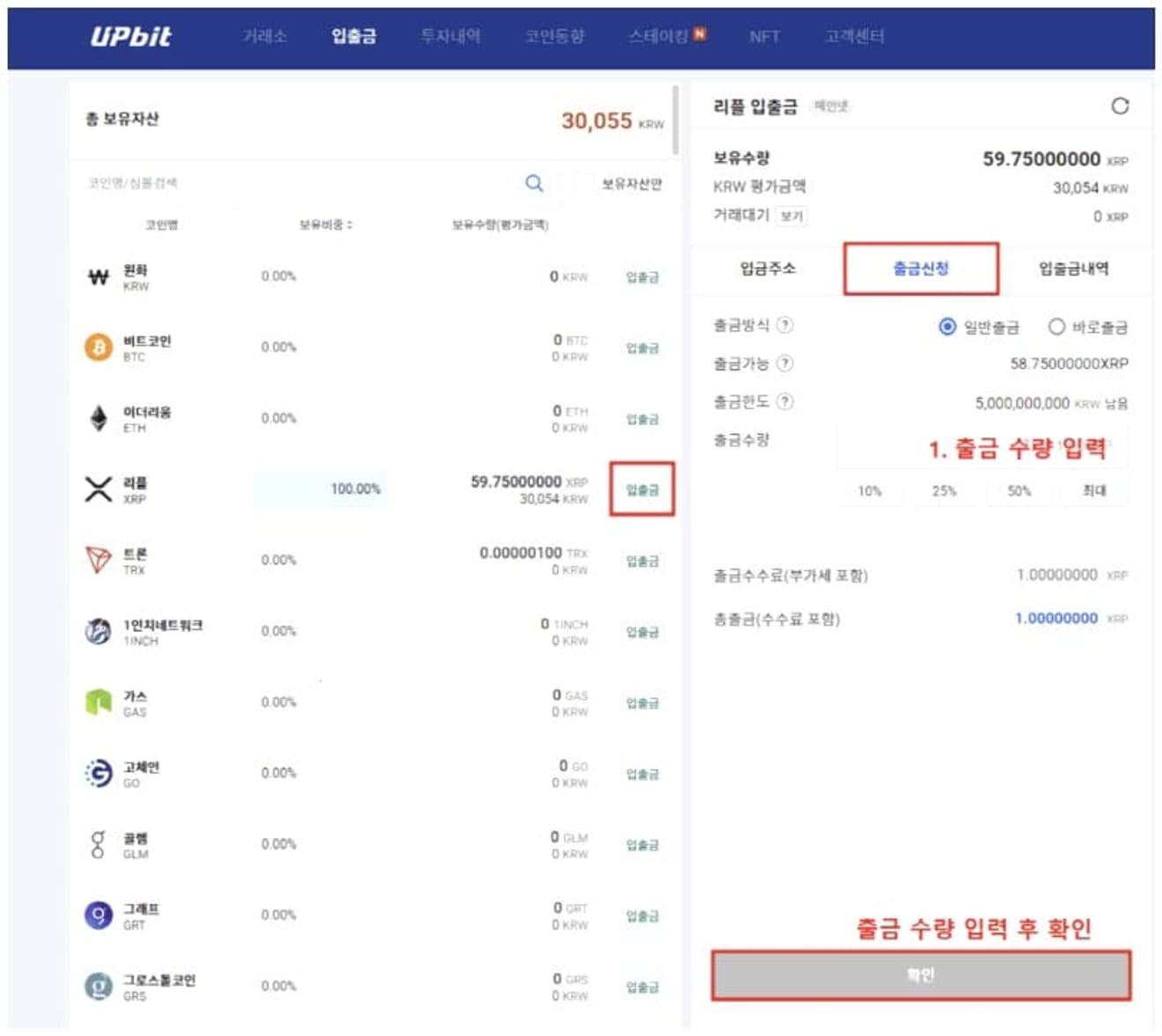
Haga clic en el botón de depósito y retiro en la pestaña de la moneda a retirar, ingrese la cantidad a retirar en el campo de solicitud de retiro y luego haga clic en el botón de confirmación.
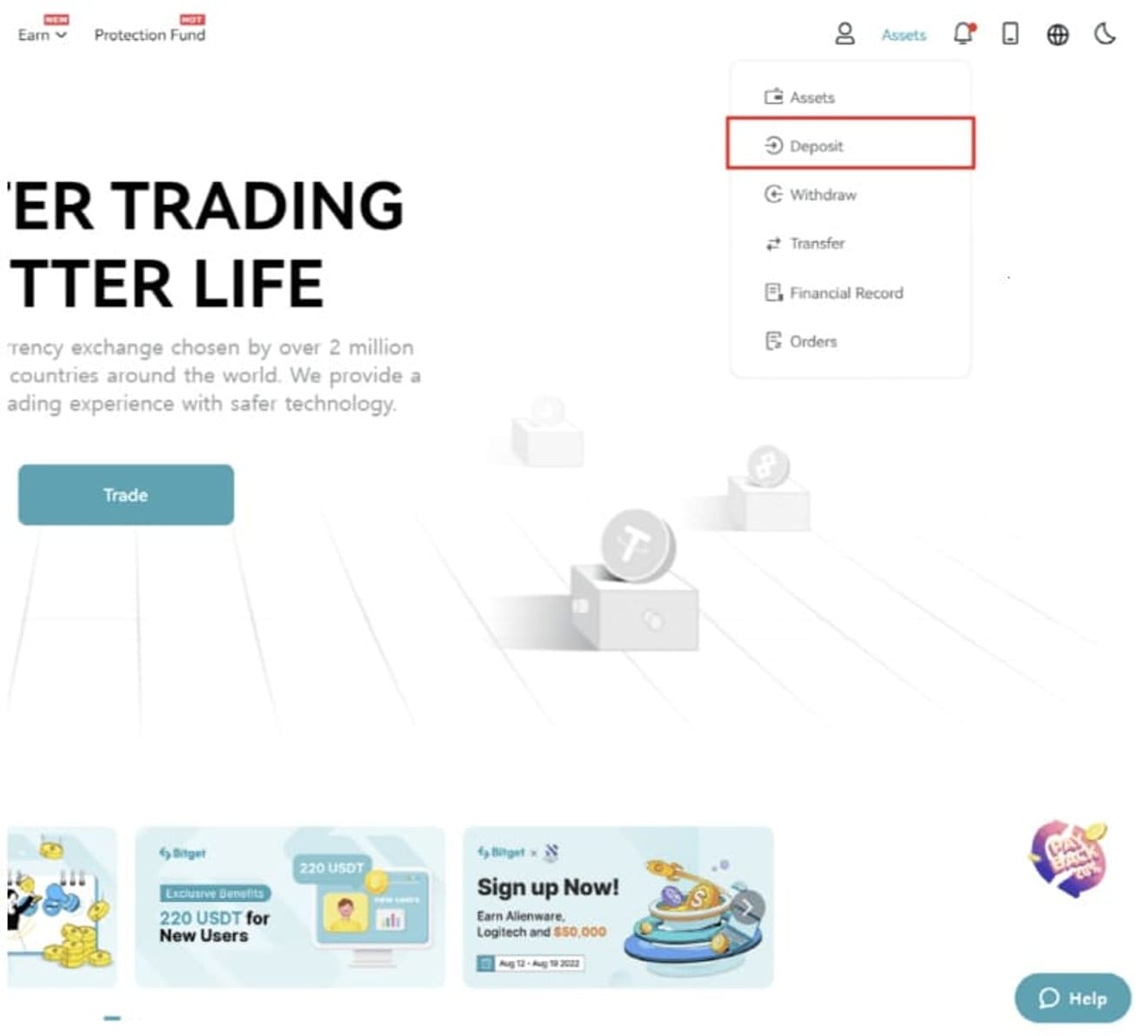
Ahora, después de iniciar sesión en su cuenta de Bitget verificada KYC, haga clic en Deposit.
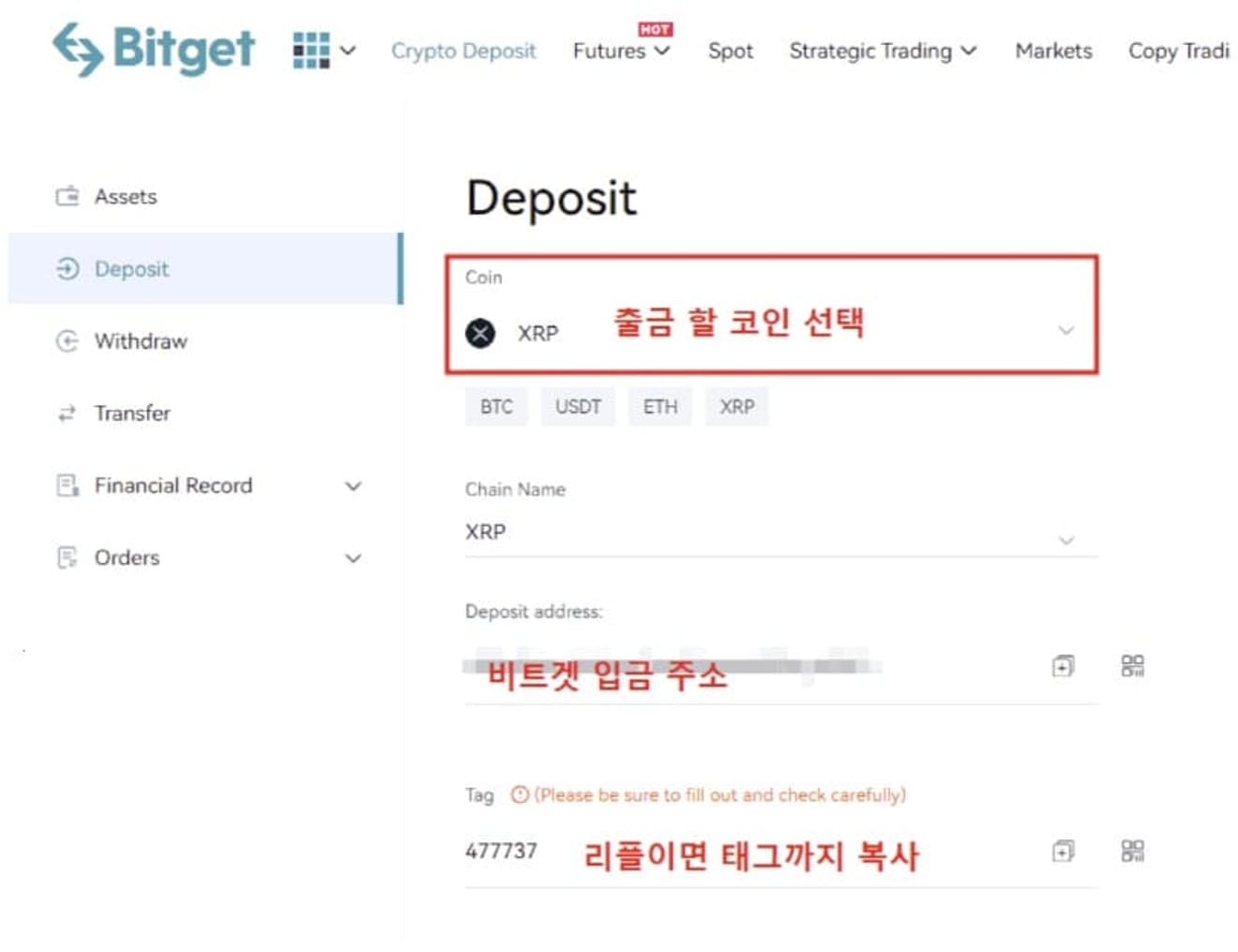
Seleccione la moneda a retirar y copie la dirección de depósito (si seleccionó Ripple, también debe copiar la etiqueta).
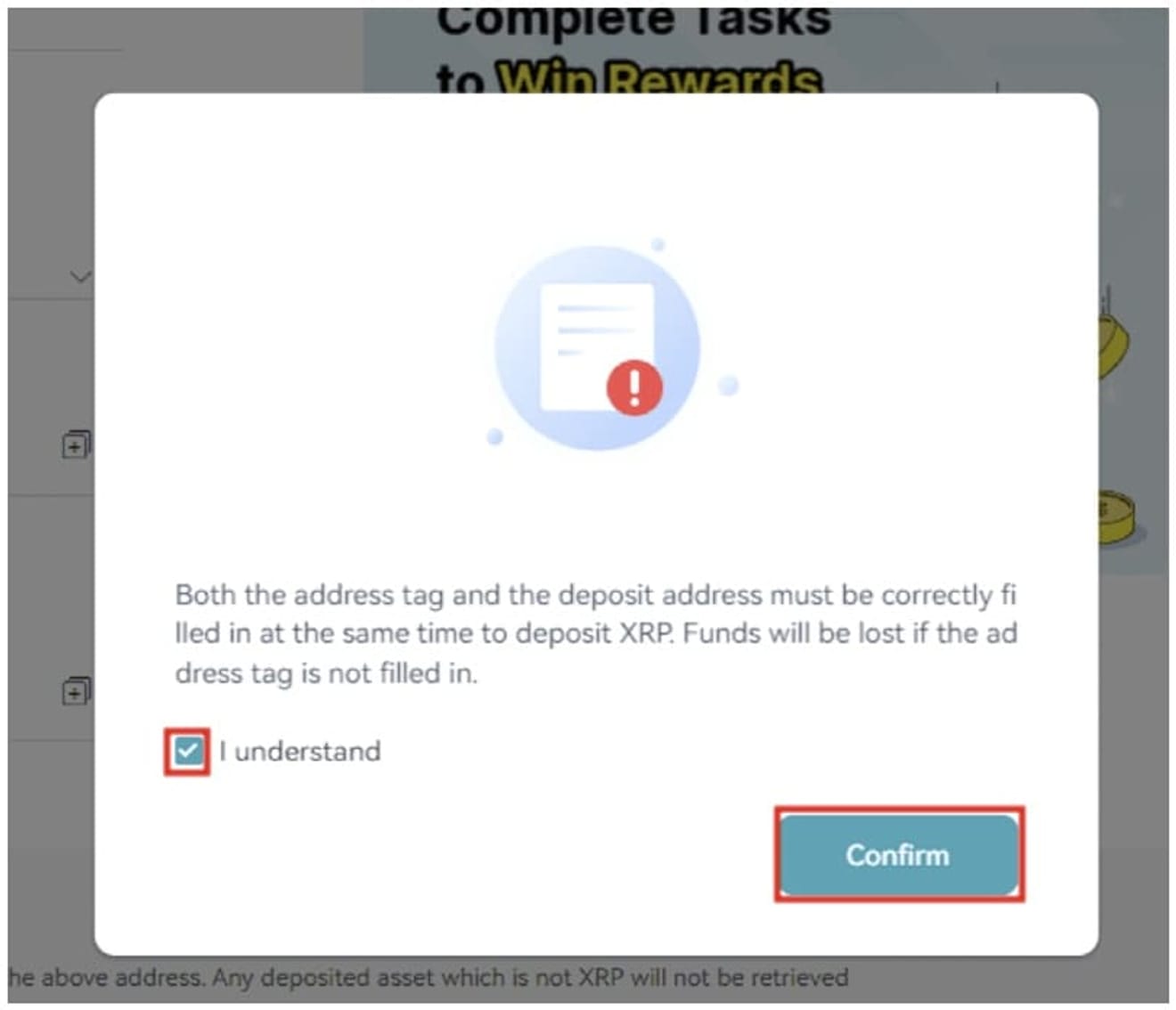
En la ventana que aparece al seleccionar Ripple, se mostrará una advertencia de que la pérdida de activos puede ocurrir si la dirección de depósito y la etiqueta no se ingresan correctamente.
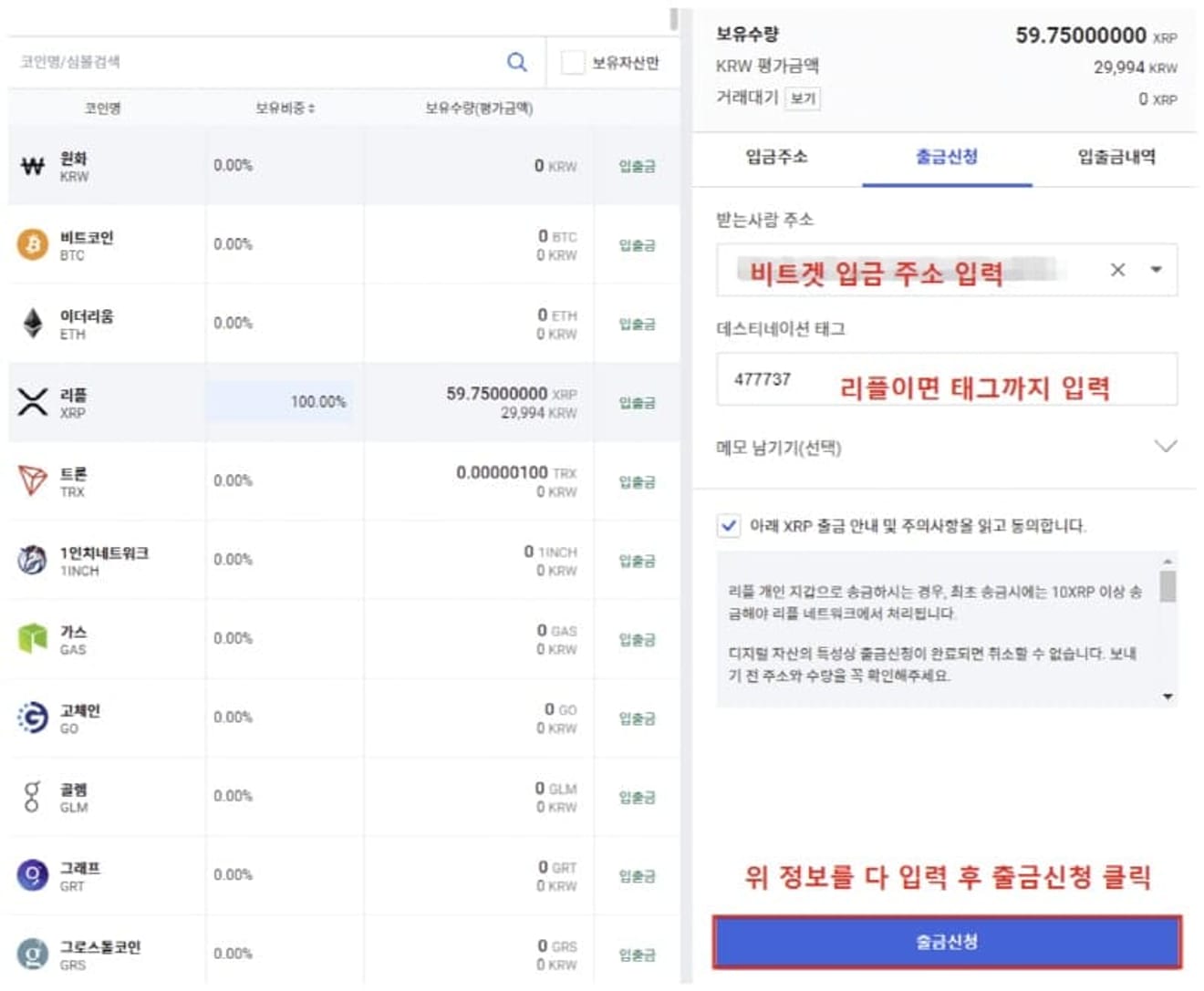
Ahora, ingrese la dirección de depósito de Bitget en el campo de la dirección del destinatario. En el caso de Ripple, ingrese la etiqueta en la etiqueta de destino, luego complete la solicitud de retiro y complete la autenticación de KakaoPay, y el depósito a Bitget generalmente se completa dentro de 3 a 5 minutos. Al retirar más de 1 millón de wones, puede seleccionar el intercambio Bitget.
Cómo depositar la aplicación móvil Bitget Upbit
Ahora, veamos cómo depositar en dispositivos móviles.

Abra la aplicación Bitget y haga clic en la moneda que desea retirar en el menú de depósito y retiro.

Presione el botón de retirar.

Se mostrará la precaución para Ripple, y Bitget admite depósitos de mainnet, así que presione el botón de confirmación.

Ingrese la cantidad a retirar y presione Confirmar.

Luego, haga clic en Deposit en la aplicación Bitget.

Busque la moneda a depositar y haga clic en ella. Si está buscando, debe ingresar en inglés, como TRX para Tron y XRP para Ripple.

Al depositar con Ripple, aparece la precaución de que debe ingresar la dirección y la etiqueta. Seleccione la casilla de verificación y haga clic en 'I understand'.

Copie la dirección de depósito (incluida la etiqueta en el caso de Ripple) de Bitget y regrese a la ventana de retiro de Upbit.

Ingrese la dirección de depósito y la etiqueta de Bitget que copió, y si es más de 1 millón de wones, configure el intercambio como Bitget y luego presione Solicitar retiro.

Después de verificar nuevamente que la dirección y la etiqueta de Bitget ingresadas se ingresaron correctamente, y completar la autenticación de KakaoPay, el depósito a Bitget generalmente se completa dentro de 3 a 5 minutos.
Cómo retirar la aplicación móvil Bitget Upbit
Ahora, veamos cómo retirar usando la aplicación móvil. Después de iniciar sesión, haga clic en Assets – Withdraw en orden.

En la siguiente pantalla, seleccione la moneda para transferir a Upbit.

En el campo de entrada de información de depósito de Upbit, ingrese la dirección de depósito en el número 1, la etiqueta (en el caso de Ripple) en el número 2 y la cantidad a retirar en el número 3, luego haga clic en el botón de confirmación. On-chain withdrawal en la parte superior es un menú que se utiliza al depositar en un intercambio que no sea Bitget, y esta función debe estar habilitada. La transferencia interna se usa al operar dentro de Bitget.

Verifique la cantidad y la dirección de la moneda nuevamente.

El proceso de autenticación de retiro de Bitget puede variar según el método de seguridad que haya configurado. Ingrese la contraseña del fondo en el número 1, el número de verificación por correo electrónico en el número 2 y el número de verificación del mensaje de texto del teléfono móvil en el número 3, y presione el botón de confirmación en el número 4.

Ahora, se completa el retiro.
Cómo retirar Bitget Upbit PC
Este es el menú de retiro de Bitget. Después de iniciar sesión, haga clic en el número 1 y luego seleccione el número 2.
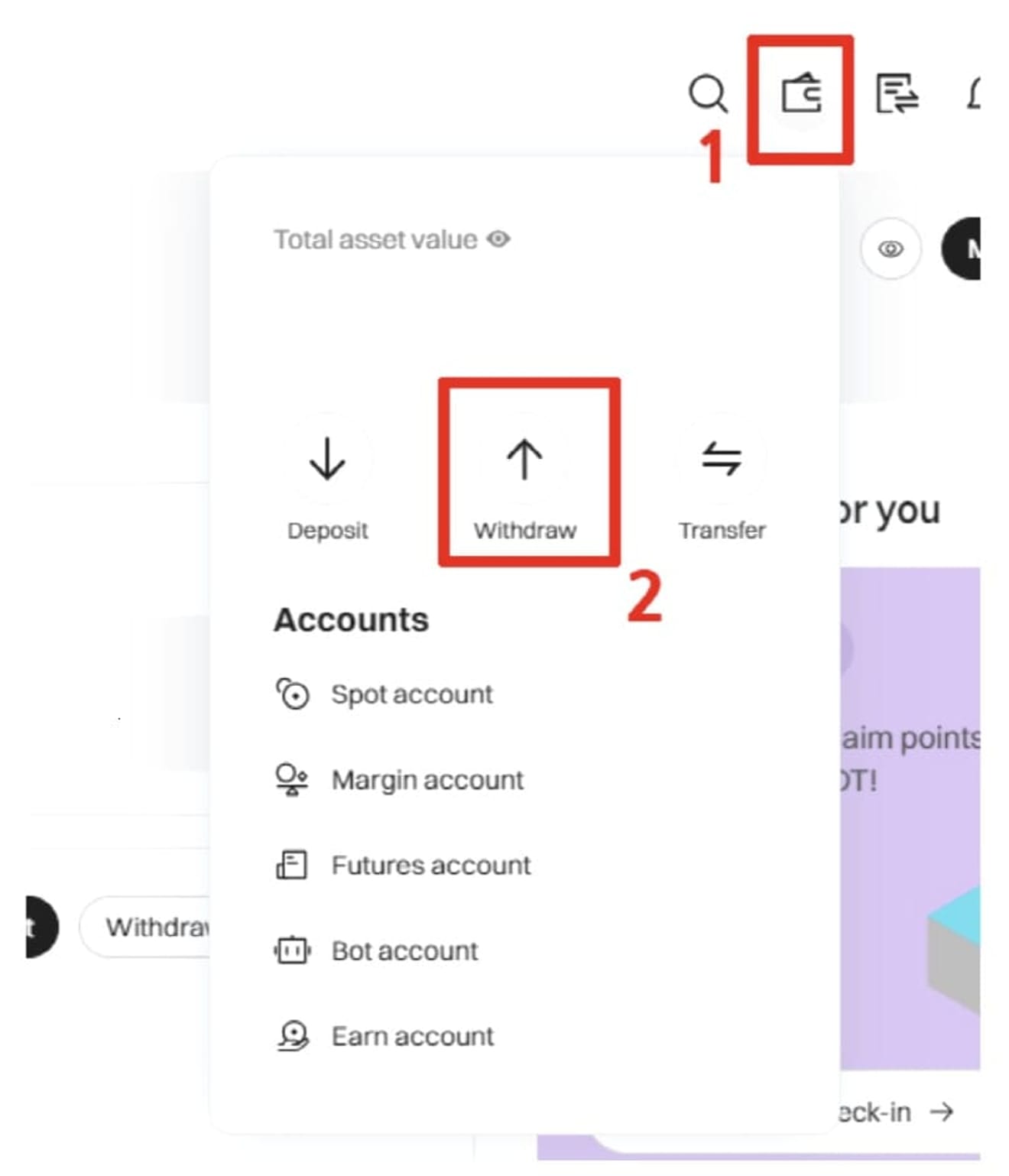
En Select a coin, seleccione la moneda a retirar e ingrese la dirección de retiro. En el caso de Ripple, también debe ingresar el número de etiqueta.
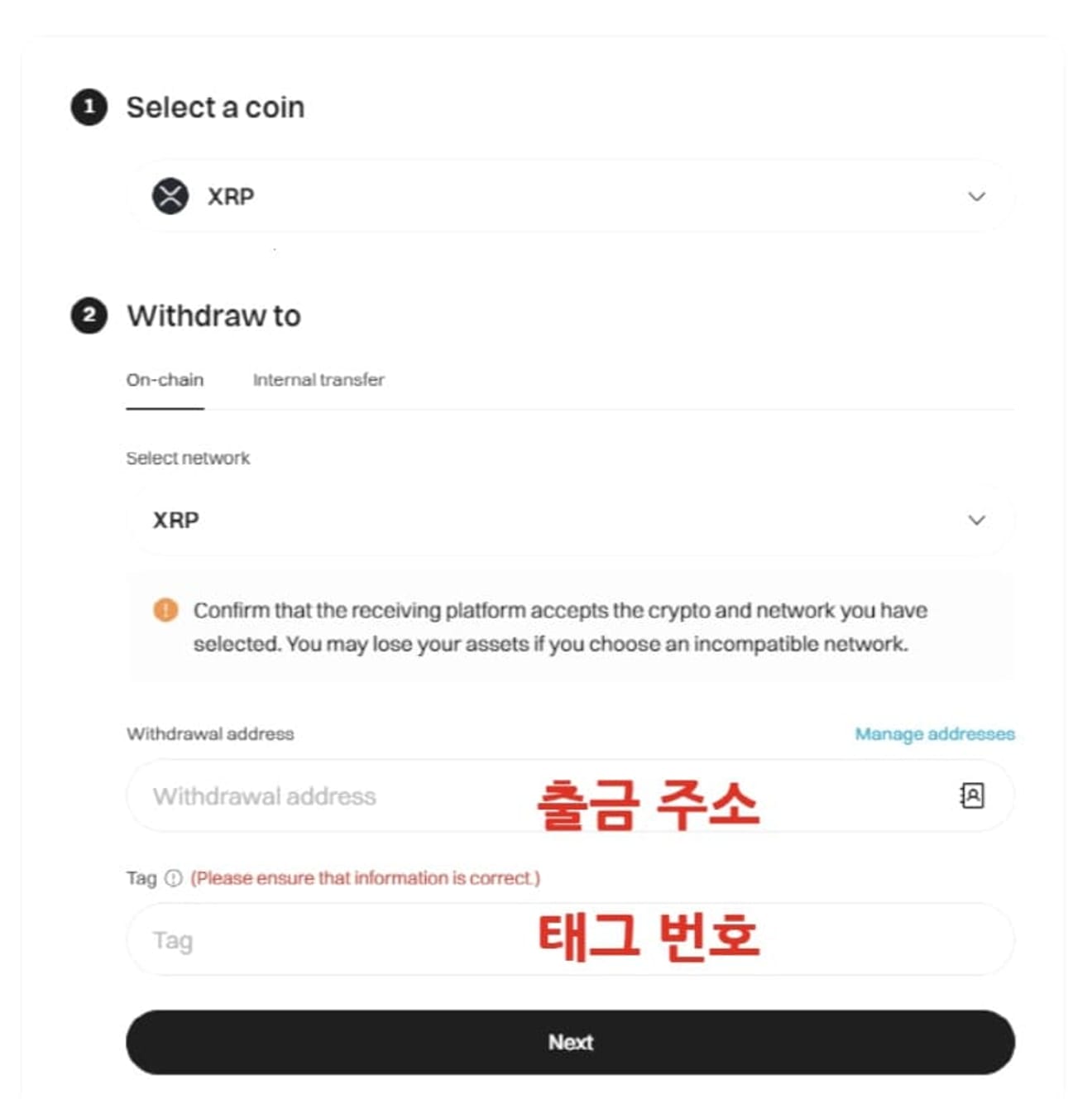
Si presiona el botón Siguiente arriba, aparecerá el campo de entrada de la cantidad a retirar. Ingrese la cantidad a retirar y haga clic en el botón Retirar.
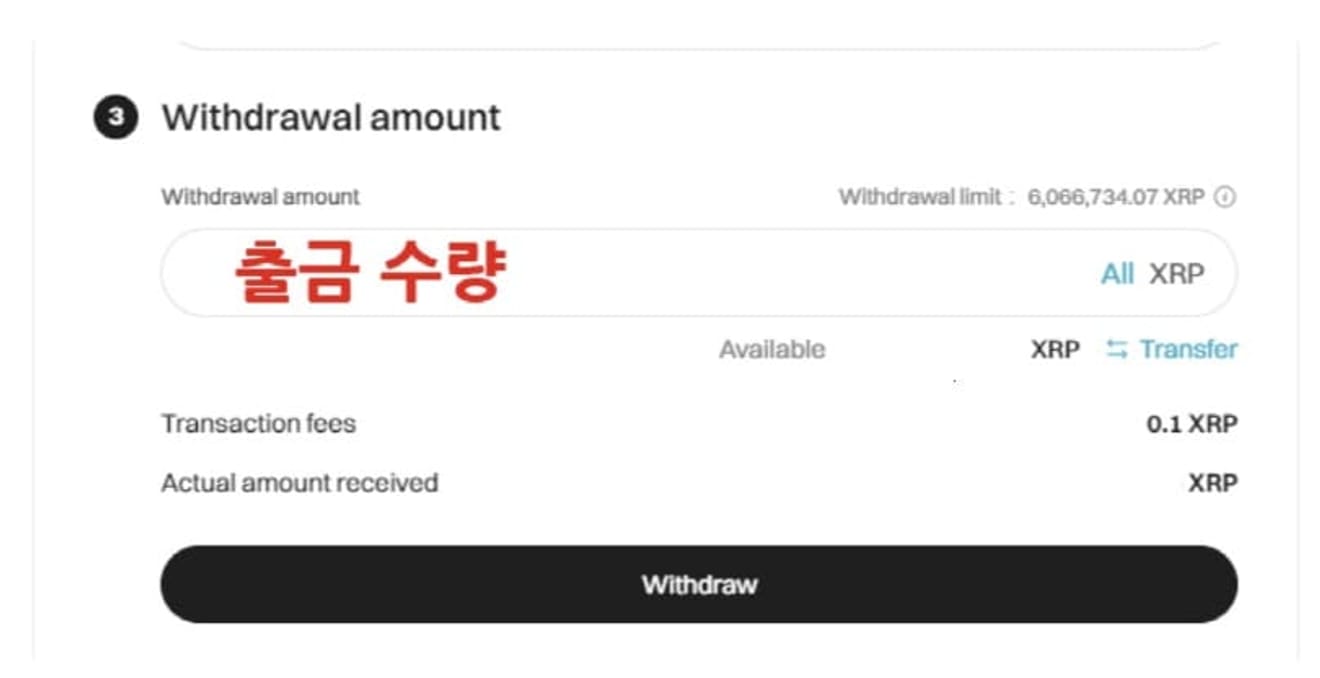
En la ventana emergente de confirmación de retiro, verifique nuevamente que la dirección y la cantidad de retiro sean correctas. Si no hay problemas, marque el acuerdo y haga clic en el botón de confirmación.
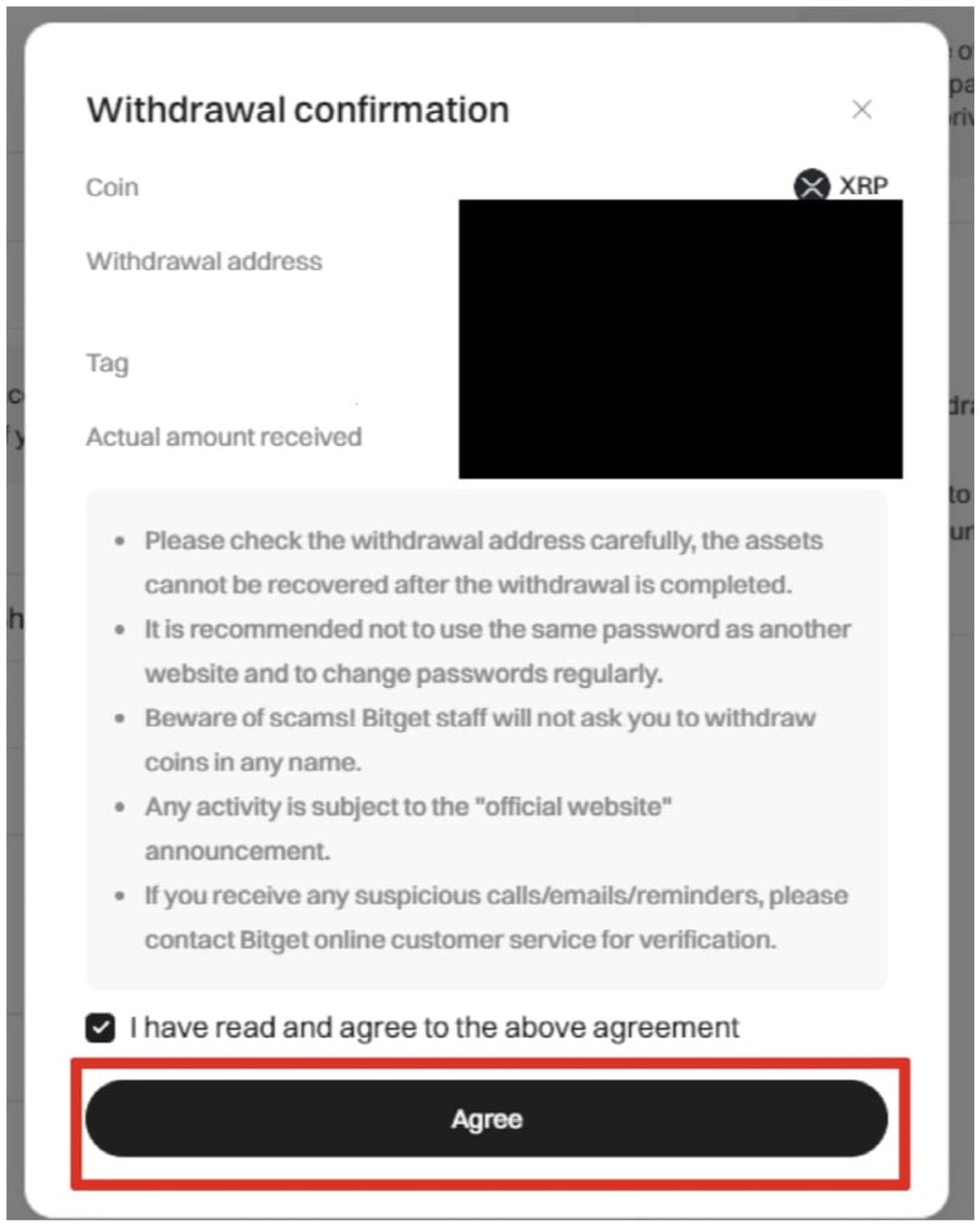
Este es el último paso. Dependiendo de su configuración, el método de autenticación puede ser diferente.
Puede. Primero, ingrese el número de código del fondo, luego ingrese el número de verificación del correo electrónico y, en tercer lugar, ingrese el Google OTP de Bitget. Finalmente, haga clic en el botón de confirmación en el cuarto paso.
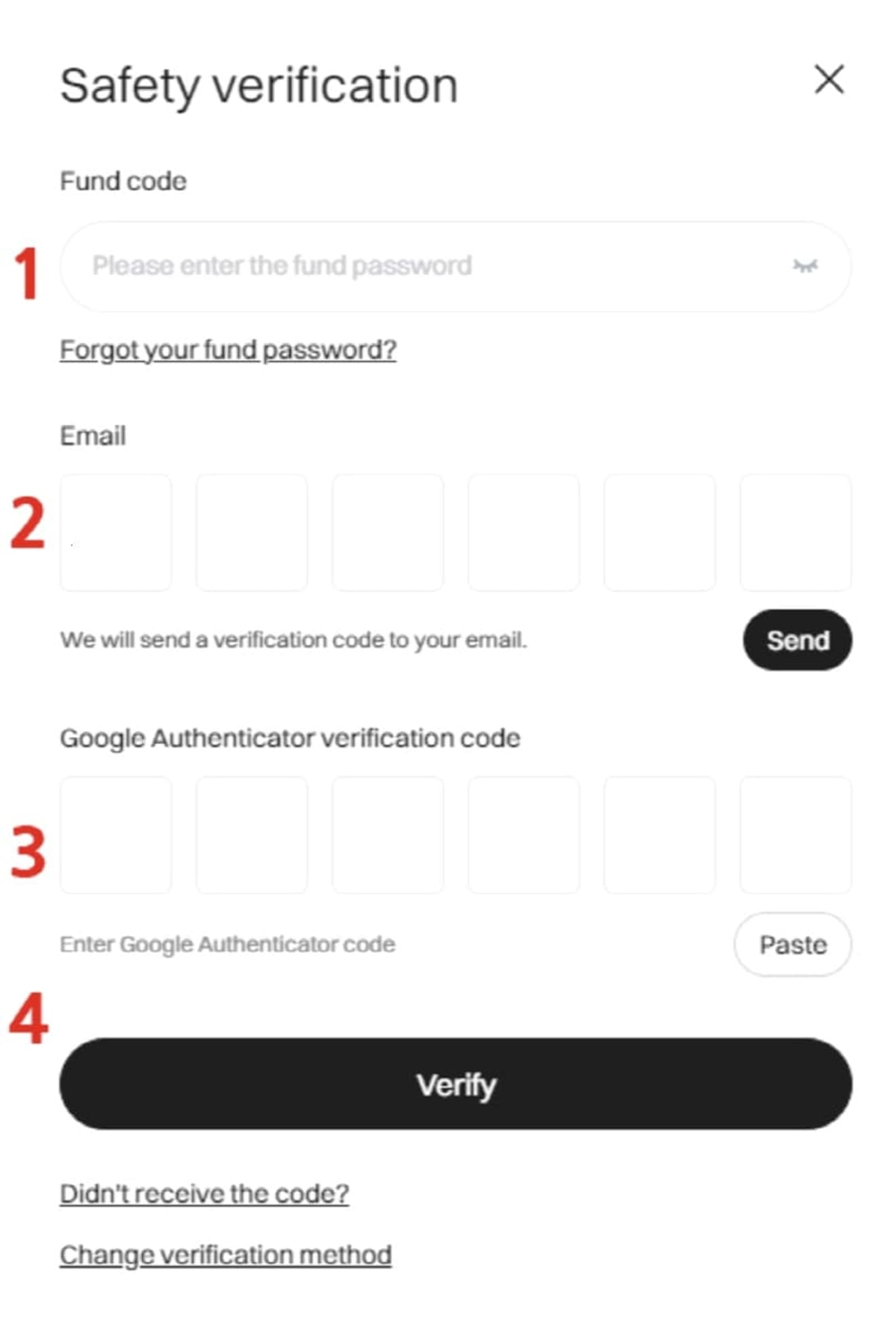
Si los códigos y números de verificación ingresados son correctos, la solicitud de transferencia de Bitget a Upbit se completará con éxito.